La migration de client Office 365 vers client est particulièrement courante dans le cas d'un scénario de fusion d'entreprise. L'adoption accélérée d'Office 365 et l'amélioration du taux d'activité de fusions et acquisitions laissent de nombreuses organisations avec des locataires Office 365 redondants exécutant diverses charges de travail, notamment Exchange Online, One Drive, SharePoint et Teams. Dans d'autres cas, les organisations doivent consolider les locataires pour réduire les coûts et la complexité. Les migrations de locataires sont beaucoup plus courantes que la migration hybride O365. Cependant, les techniques de migration natives fournies par Microsoft ne sont pas suffisamment efficaces pour traiter les migrations de locataires. La seule alternative consiste à utiliser des outils tiers ou à prendre l'aide d'un partenaire Microsoft. Voici les étapes d'une migration de locataire vers locataire office 365.
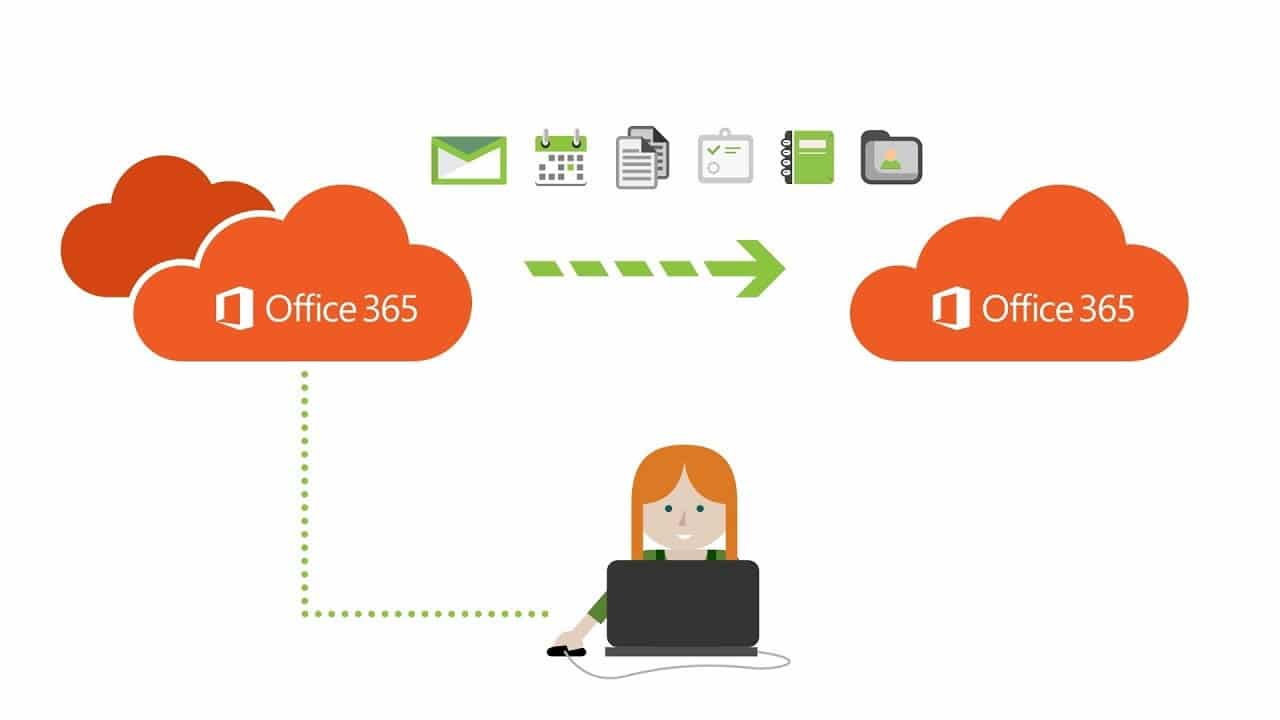
Planification préalable à la migration
Cette étape implique l'achat de licences appropriées et la vérification de la version Outlook sur les deux locataires. Si la version d'Outlook est Outlook 2010 ou supérieure, il suffit de supprimer et d'ajouter des profils aux nouveaux profils en raison de la découverte automatique. L'étape suivante consiste à préparer les locataires source et cible pour la migration d'Office 365. Le nombre de licences locataires devra être augmenté pour accueillir les nouveaux utilisateurs. Ceci est suivi de la création de comptes d'administrateur à la fois dans la source et dans la cible, surtout si l'outil nécessite des informations d'identification pour les deux. Créez des objets utilisateur, des salles, des ressources et des groupes de distribution dans le locataire. Vous pouvez utiliser l'outil Azure AD Connect pour synchroniser les services de domaine Active Directory. Alternativement, de nouveaux objets peuvent être créés à l'aide du centre d'administration Microsoft 365.
Après ces activités, les utilisateurs concernés devront être informés des changements à venir. La liste de saisie semi-automatique dans Outlook devra être effacée et les utilisateurs devront être informés de la procédure d'accès à Outlook sur le Web.
Activités pré-migration
La première étape consiste à préparer la migration de domaine. Cela commence par la vérification du domaine. Ensuite, vous pouvez créer une liste de boîtes aux lettres à migrer dans le cadre de la planification de la migration. Ce sera l'entrée de l'outil qui sera utilisée lors de la migration. Effectuer un test TTL et vérifier les enregistrements MX et DNS changements. Enfin, arrêtez de synchroniser AD DS dans le client source.
Activités de la journée de migration
Modifiez les enregistrements MX du locataire source, arrêtez le flux de messagerie entrant et préparez le locataire source. Cela implique la suppression de tous les objets dans le client source. Cela inclut les sites SharePoint, les licences Lync et les email adresses. Réinitialisez les adresses e-mail principales par défaut.
Procédez à la préparation du locataire cible. Cela comprend la découverte automatique CNAME, la configuration d'AD FS, l'attribution de licence et l'activation de la boîte aux lettres, le réacheminement du courrier et la vérification du flux de messagerie.
Initiation à la migration
Choisissez une méthode de migration appropriée pour minimiser les temps d'arrêt et les inconvénients pour les utilisateurs. Cela dépend du nombre d'utilisateurs à migrer. Dans la plupart des cas, l'outil affichera les progrès de la migration. Enfin, toutes les boîtes aux lettres seront synchronisées.
Étapes de nettoyage après la migration
La dernière étape de la migration est le nettoyage. Certains utilisateurs peuvent recevoir des rapports de non-remise lorsqu'ils répondent aux messages migrés. Ce problème peut être évité en nettoyant la liste de saisie semi-automatique d'Outlook.
Contactez Apps4Rent pour des services de messagerie, de téléphone et de chat 24 heures sur 7, 365 jours sur XNUMX pour la migration assistée OXNUMX et. Renseignez-vous également sur les promotions Tarification du bureau virtuel Azure disponible pour Azur WVD.